ドラクエウォークでの一緒に冒険をもっと楽しくする裏ワザ
「ドラクエウォーク」は、人気のあるモバイルゲームで、プレイヤーは現実の世界を冒険しながらモンスターを倒し、クエストをクリアしていきます。この記事では、友達と一緒に楽しむための裏ワザや効率的なプレイ方法を紹介します。これらのテクニックを使って、あなたの冒険をさらに充実させましょう!
ドラクエウォークの一緒に冒険について
1. 一緒に冒険の機能
「ドラクエウォーク」では、友達や他のプレイヤーと一緒に冒険をする機能が提供されています。この機能を使うことで、リアルタイムで協力しながらクエストを進めたり、強力なモンスターに立ち向かうことができます。友達と一緒に歩いたり、チャットで作戦を立てながら冒険することで、ゲームの楽しさが倍増します。
2. 一緒に冒険のやり方

一緒に冒険をするためには、まずゲーム内で友達を招待する必要があります。近くにいる友達と位置情報を共有し、クエストに参加することで一緒に冒険が始まります。しかし、時には物理的に近くにいない友達と遊びたい場合もあるでしょう。そのような時には、後述するテクニックを使って、距離に縛られずに冒険を楽しむことが可能です。
ドラクエウォークで一緒に冒険のメリット
協力プレイで難しいクエストも攻略可能
ドラクエウォークでは、強力なモンスターが登場するクエストが多くありますが、友達と一緒に挑むことで攻略の難易度を下げることができます。特に、チーム戦では個々のキャラクターが得意な役割を果たすことができ、効率的にモンスターを倒せます。
モチベーションの維持
一緒に冒険をすることで、ソロプレイでは難しいと感じる場面でも友達と励まし合いながら進められるため、モチベーションが維持されます。また、チャットを通じて戦略を練りながら進む楽しさは、一緒に冒険をする大きな魅力の一つです。
歩かなくてもドラクエウォークで一緒に冒険できる裏ワザ
ここでは、物理的に友達と一緒にいられない場合でも一緒に冒険を楽しむための裏ワザとして、MocPOGOの使い方を紹介します。MocPOGOは、位置情報を操作して仮想的に自分を移動させることができるアプリで、友達が遠くにいても一緒に冒険を楽しむことができます。
- 脱獄せずにiOSデバイス上のGPS位置を変更。
- カスタムスピードでGPSの動きをシミュレート。
- すべての位置情報ゲーム/アプリの場所を変更。
- PCでARゲームをプレイするためのGPSジョイスティックをサポート。
- 最多15台までのマルチデバイス・コントロール。
- 最新のiOS 26/Android 16に対応。
1. iOS端末でインストールしたMocPOGOの使い方
iOS端末では、MocPOGOをインストール後、テレポートモードやジョイスティックモードを使用して自由に移動することが可能です。設定メニューで位置情報を変更することで、実際に歩かずにキャラクターを移動させることができます。
1.1 テレポートモード
テレポートモードは、指定した位置に一瞬で移動できる機能です。例えば、友達が遠くにいる場合、ゲーム内でその場所に直接移動してクエストやイベントに参加することが可能です。この機能は、地図上の任意のポイントを選択し、即座にその場所にワープするため、現実での移動を一切必要としません。
ステップ1:画面上部の検索ボックスに行きたい場所を入力します。検索をした後、「テレポート」を押します。
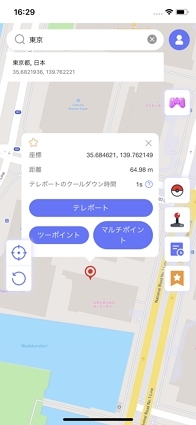
ステップ2:iOS版MocPOGOでは位置を変えるにはVPNの設定を求められますので、「VPNの設定」をクリックしてください。
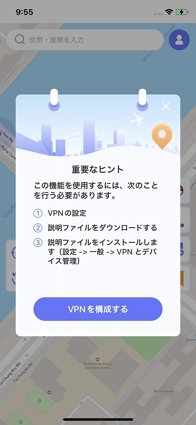
それから、位置が変更可能です。
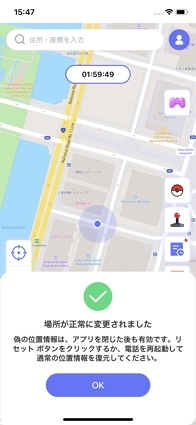
1.2 ツースポットモード
2点モードは、2つの地点を指定してその間をゆっくりと移動する機能です。キャラクターは自然な速度で移動するため、サーバー側から不正な位置変更と見なされるリスクが低くなります。このモードは、短い距離を移動する際に特に便利で、歩いているような演出を加えられます。
ステップ1:マップ上の任意の場所をクリックし、「歩く」オプションを使います。
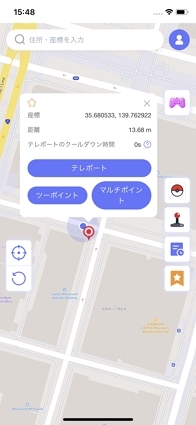
すると、キャラクターは指定したルートを歩き始めます。また、いつでも歩行速度を変更したり、一時停止することもできます。
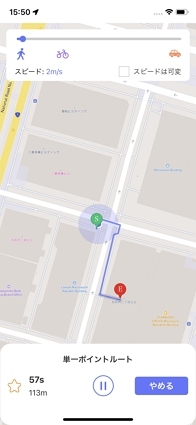
ステップ2:目的地に着いたら、「OK」をクリックします。
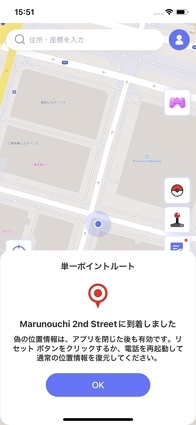
1.3 ジョイスティックモード
ジョイスティックモードでは、画面上の仮想ジョイスティックを使って自由にキャラクターを操作することができます。自分のペースで移動し、リアルタイムで友達とクエストを進めたり、モンスターを倒したりすることができるため、直感的にゲームを楽しむことができます。
ステップ1:はじめに、右側の「GPSジョイスティック」アイコンを選択します。
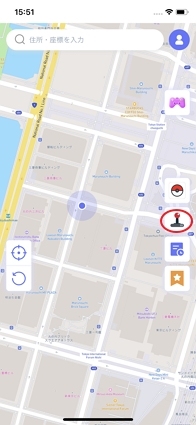
そして、ジョイスティックモードでVPNの設定も必要です。
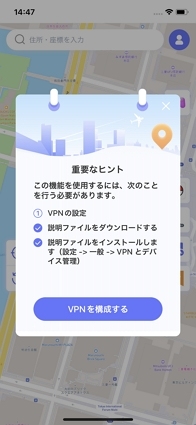
ステップ2:「スタート」をタップし、スライダーを調整しながら方向を決めます。
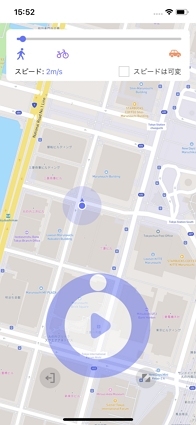
2. PCに接続したMocPOGOの使い方
MocPOGOは、PCに接続して使うことも可能です。PC上で、マップを見ながらドラッグ&ドロップで位置を設定し、テレポートモードやツースポットモードなどを活用して友達との一緒に冒険を楽しむことができます。
2.1 MocPOGOのダウンロードとインストール
公式サイトの「ダウンロード」ボタンをクリックして、PCにMocPOGOをインストールしてください。次に、ソフトウェアを登録し、「スタート」ボタンをクリックしてデバイスを接続します。
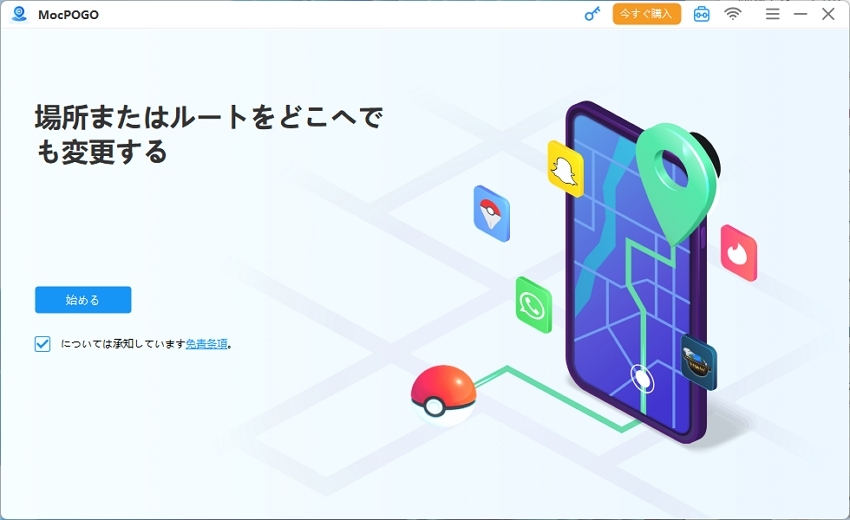
2.2 デバイスのコネクト
次に、デバイスのOSシステムを選択してください。USBケーブルあるいはWi-Fi経由でデバイスをコンピューターに接続します。MocPOGOを使用する初めての場合は、iPhone で開発者モードを有効にするか、AndroidでUSBデバッグを有効にするか確認する必要があります。
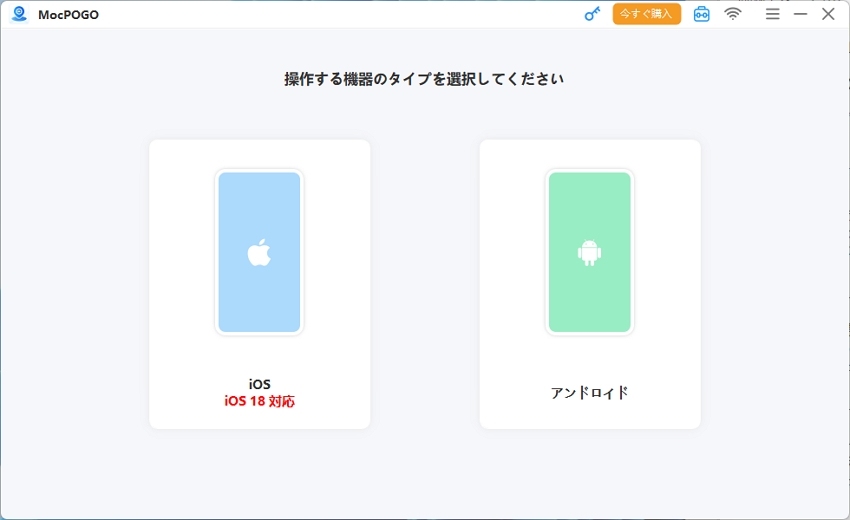
iPhoneで開発者モードを有効にする方法:
1.「設定」> 「プライバシーとセキュリティ」 > 「開発者モード」で有効にします。
2. iPhone は再起動を求められますので、再起動後に携帯電話のロックを解除します。
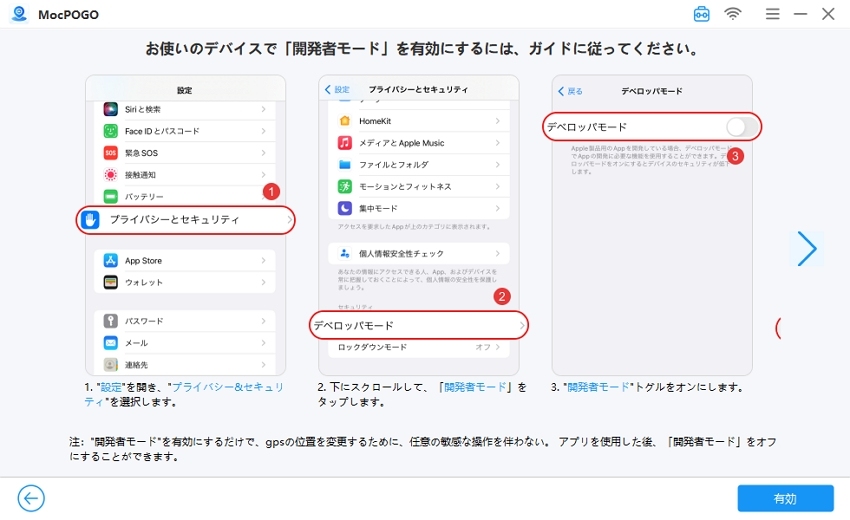
コンピューターのパスワードを入力する(Mac版のみ)
Mac 上iOS17以降の位置を変更する場合は、Mac のパスワードを入力してMac 上のデバイスを信頼する必要があります。
2.3 PCでのテレポートモード
PCでMocPOGOを使用する際、テレポートモードはスマホ版と同様に機能します。PC上で地図を見ながら簡単にポイントを選び、瞬時にその場所に移動することができます。スマホよりも視覚的に広範囲のマップを確認できるため、より戦略的に移動場所を決めることが可能です。
「テレポートモード」をタップし現在地を確認します。
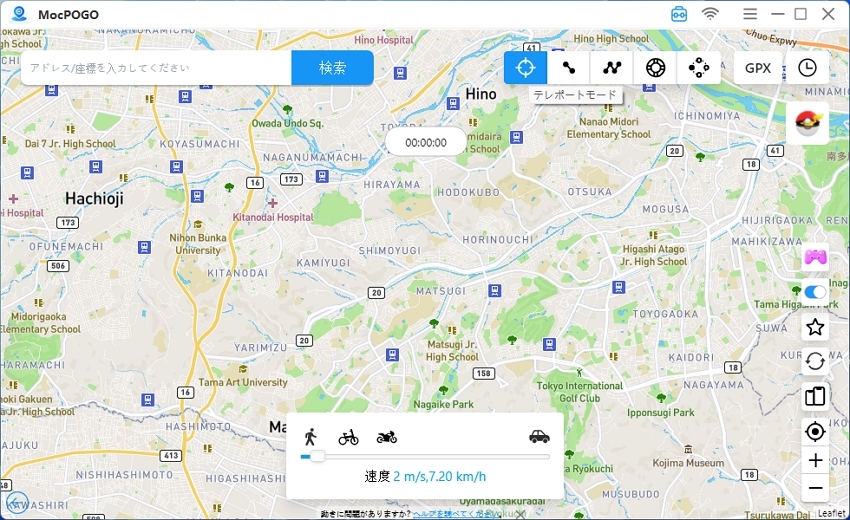
検索ボックスに場所名をいれて場所を選択します。
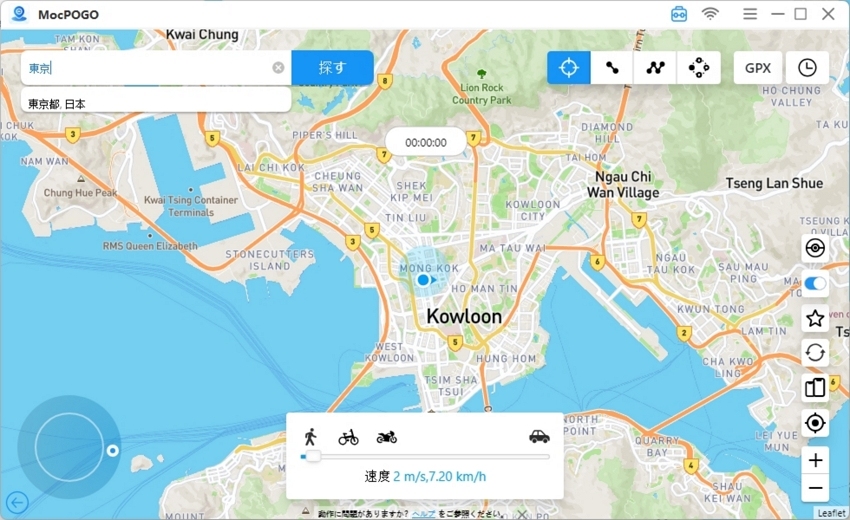
そうすると、「行く」オプションが表示されます。これをタップしテレポートが完了します。
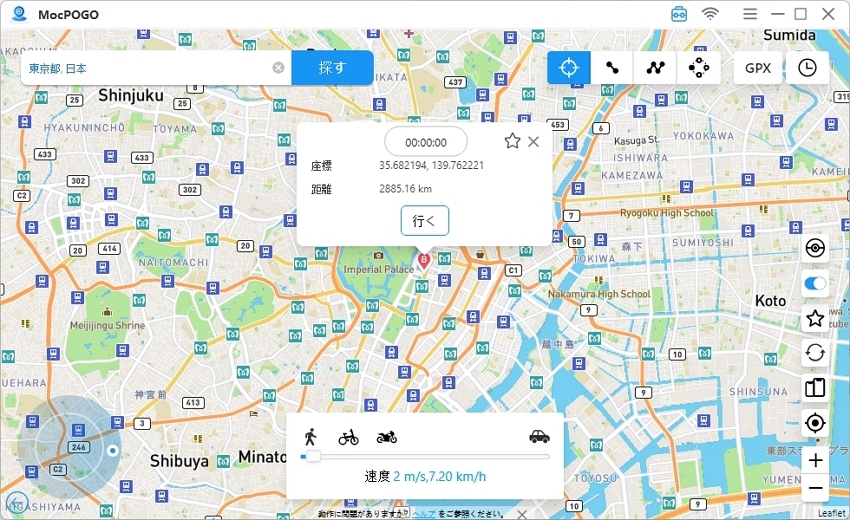
2.4 ツースポットモード
PC版のツースポットモードでは、2つの地点をクリックして移動する間隔を設定できます。これにより、スマホ版よりも細かく位置を調整することができ、ゲームプレイにより自然な動きを加えられます。
「ツースポット」アイコンをクリックし、終点を選択します。そして、距離と座標を確認して「行く」をクリックします。
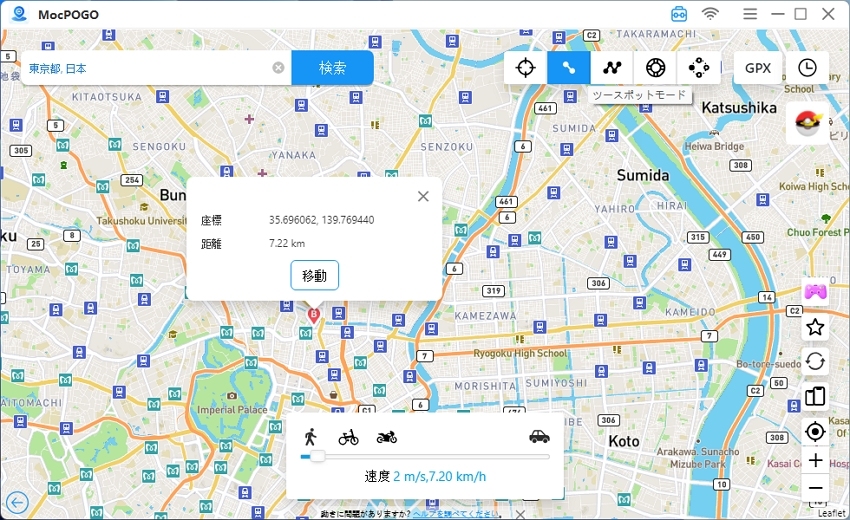
ここで速度やループ回数を選択できます。
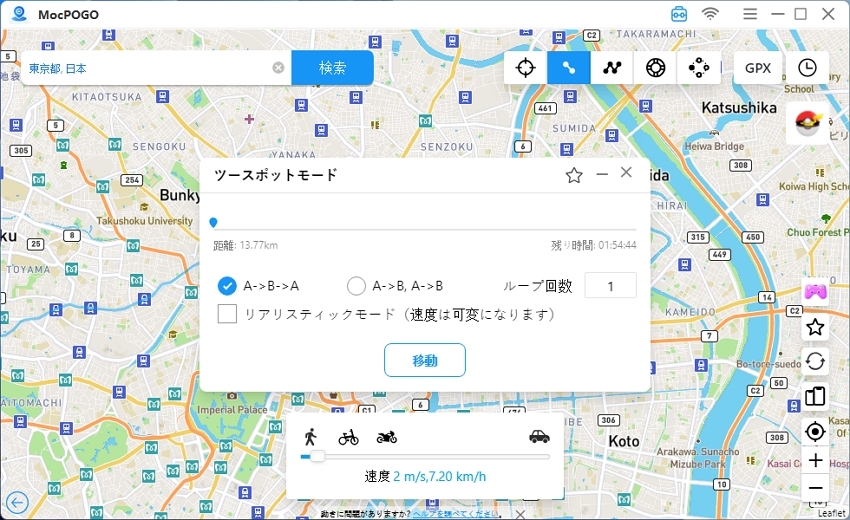
2.5 マルチスポットモード
マルチスポットモードは、複数の地点を指定して、キャラクターを順番に移動させることができる高度な機能です。友達とのクエスト中に、あらかじめ複数の移動ルートを設定しておくことで、効率的にクエストを進めたり、複数のモンスターを討伐することが可能です。
「マルチスポットルート」アイコンを選び、場所を選択します。すると、「行く」オプションが表示されます。
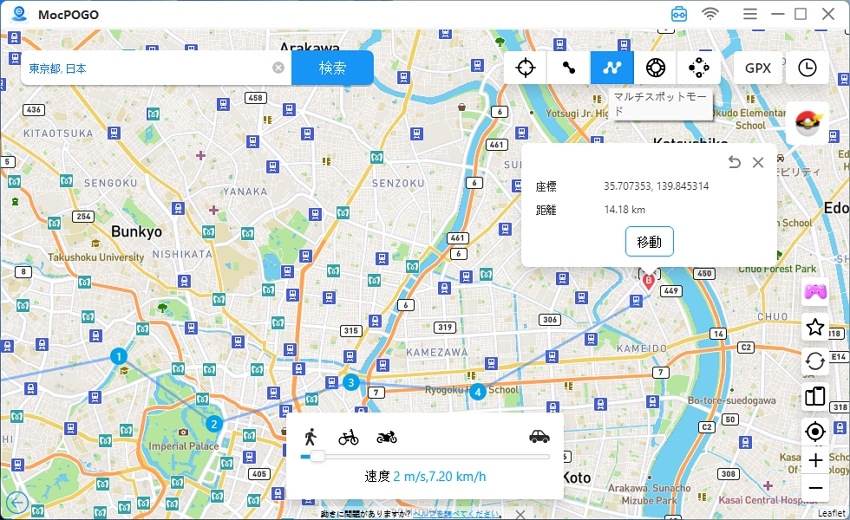
速度とループ回数を調整してから、「行く」をクリックし移動することもできます。
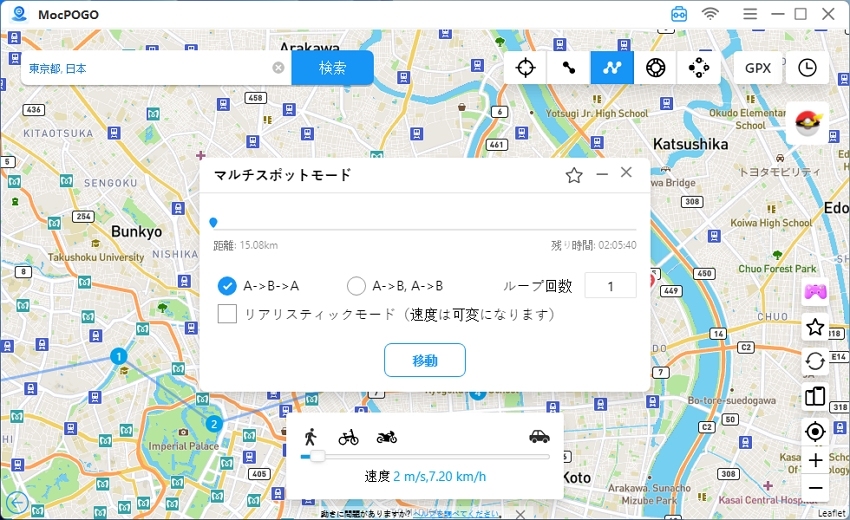
まとめ
「ドラクエウォーク」の冒険をより楽しむための裏ワザをいくつか紹介しました。MocPOGOのこれらのテクニックを活用することで、友達と一緒により効率的に冒険を進めることができます。ぜひ、これらの裏ワザを試して、素晴らしい冒険の旅をお楽しみください!
 MocPOGO
MocPOGO
MocPOGOはiOSとAndroidデバイスの測位問題のニーズを解決するための最も専門的な技術をユーザーに提供することを目指しています。




